Aplikacja Ramzes. Rejestrator
|
|
|
- Irena Kowal
- 8 lat temu
- Przeglądów:
Transkrypt
1 Ramzes Sp. z o.o. Al. Jerozolimskie 214, Warszawa NIP: tel.: , faks: ramzes@ramzes.pl Aplikacja Ramzes Rejestrator podręcznik uŝytkownika
2 Ramzes Sp. z o.o. jest wyłącznym właścicielem praw, w tym wszelkich majątkowych praw autorskich do programu oraz treści podręcznika uŝytkownika. Powielanie w jakiejkolwiek formie programu lub treści podręcznika bez pisemnej zgody firmy Ramzes Sp. z o.o. jest zabronione. Warszawa, lipiec 2008 Opracowanie i skład: Ramzes Sp. z o.o.
3 Aplikacja Ramzes Rejestrator podręcznik uŝytkownika I SPIS TREŚCI 1 O PROGRAMIE REJESTRATOR Eksport i Import w programie księgowym Wskazanie katalogu Eksport do wskazanego katalogu Import ze wskazanego katalogu Uruchomienie programu Rejestrator Okno główne programu Menu główne Menu przycisków Menu przycisków klawiszy funkcyjnych UWAGI KOŃCOWE S P I S I L U S T R A C J I... A
4 II Aplikacja Ramzes Rejestrator podręcznik uŝytkownika
5 Aplikacja Ramzes Rejestrator podręcznik uŝytkownika O PROGRAMIE REJESTRATOR Aplikacja Ramzes Rejestrator stworzony został z myślą o umoŝliwieniu rejestracji dokumentów poza programami księgowymi: Ramzes Księgi Handlowe Ramzes PKPiR Ramzes - Ryczałt Rysunek 1-1 Uruchomienie Rejestratora bez wyeksportowanych danych. Korzystanie z rejestratora moŝna podzielić na etapy: wykonanie eksportu z programu księgowego wprowadzenie danych w Rejestratorze wykonanie importu do programu księgowego ewentualna weryfikacja zaimportowanych danych. Eksport i import dotyczą danych aktualnej firmy oraz konkretnego programu w konkretnej wersji. Program Rejestrator.exe nie wymaga odrębnej licencji natomiast naleŝy posiadać licencję rozszerzającą moŝliwości właściwego programu księgowego. Bez tego program umoŝliwia zaimportowanie jedynie dwóch dokumentów. Rysunek 1-2 Uruchomienie Rejestratora w wersji demonstracyjnej.
6 1-2 Aplikacja Ramzes Rejestrator podręcznik uŝytkownika 1.1 Eksport i Import w programie księgowym W Menu programu Narzędzia udostępniono 4. rejestrator dokumentów. Rysunek 1-3 Menu programów księgowych. Rysunek 1-4 Menu Narzędzia w programach księgowych. Funkcja pozwala na wykonanie eksportu i importu danych i programu Rejestrator.exe pomiędzy wybranym katalogiem a programem księgowym. Zaleca się wskazywanie folderu na urządzeniu zewnętrznym. MoŜe to być np. pendrive ale równie dobrze moŝe to być katalog na dysku lokalnym, który będzie pakowany i rozpakowywany a sama wymiana będzie miała miejsce np. poprzez przesłanie programem pocztowym. W celu zwiększenia bezpieczeństwa do korzystania z tej funkcji uprawniony jest uŝytkownik będący Administratorem czyli pierwszym uŝytkownikiem z listy uŝytkowników. Rysunek 1-5 Komunikat o braku uprawnień, gdy uŝytkownik nie jest administratorem. Rysunek 1-6 Okno rejestratora dokumentów w programie księgowym.
7 Aplikacja Ramzes Rejestrator podręcznik uŝytkownika Wskazanie katalogu Uruchomienie funkcji rejestrator dokumentów wymaga wskazania operacji (Eksport lub import) oraz katalogu. Rysunek 1-7 Wybór katalogu dla eksportu danych. Wybór katalogu odbywa się poprzez zmiany katalogów, wybór napędu oraz, jeśli trzeba, tworzenie nowego katalogu. Rysunek 1-8 Okno wyboru katalogu. Rysunek 1-9 Okno wyboru katalogu wybór napędu.
8 1-4 Aplikacja Ramzes Rejestrator podręcznik uŝytkownika Rysunek 1-10 Okno wyboru katalogu tworzenie nowego katalogu. Rysunek 1-11 Wybór katalogu eksportu Eksport do wskazanego katalogu Po wskazaniu Rejestrator.exe. katalogu moŝna wyeksportować do niego dane i program Rysunek 1-12 Eksport do wybranego katalogu. Do czasu importu wprowadzonych w rejestratorze danych nie naleŝy modyfikować Aplikacji Ramzes do nowszej wersji.
9 Aplikacja Ramzes Rejestrator podręcznik uŝytkownika Import ze wskazanego katalogu Po wskazaniu katalogu moŝna zaimportować z niego dane do programu księgowego. Domyślnie proponowany jest ostatnio wskazywany katalog. Rysunek 1-13 Wybór katalogu importu. Poprawnie zakończony eksport kończy się komunikatem: Rysunek 1-14 Komunikat o prawidłowym zakończeniu importu. W przypadku importowania w wersji demonstracyjnej pojawi się komunikat dotyczący ograniczenia importu do dwóch dokumentów. Rysunek 1-15 Komunikat o ograniczeniu wersji demonstracyjnej.
10 1-6 Aplikacja Ramzes Rejestrator podręcznik uŝytkownika W przypadku stwierdzenia błędów dot. niepoprawnych danych, niepoprawnej wersji lub próby ponownego importu pojawią się stosowne komunikaty: Rysunek 1-16 Komunikat o problemach podczas importu. Program kontroluje próbę zaimportowania dokumentu, który juŝ istnieje w ewidencji. W takim wypadku pojawia się stosowny komunikat: Rysunek 1-17 Próba ponownego importowania dokumentu.
11 Aplikacja Ramzes Rejestrator podręcznik uŝytkownika Uruchomienie programu Rejestrator Po wykonaniu eksportu w programie księgowym w wskazanym folderze znajdują się program Rejestrator.exe oraz dane dotyczące firmy. Rysunek 1-18 Program rejestrator w wybranym katalogu. Po uruchomieniu programu pojawi się okno główne programu Rejestrator.exe oraz informacja: Rysunek 1-19 Program rejestrator - informacja.
12 1-8 Aplikacja Ramzes Rejestrator podręcznik uŝytkownika Okno główne programu Główne okno programu przedstawia Rysunek Menu główne Rysunek 1-20 Program rejestrator okno główne programu. Polecenia menu głównego umieszczone są w poziomym pasku w górnej części okna: Rysunek 1-21 Program rejestrator menu w programach księgowych. MoŜna je wykonywać zarówno przy pomocy myszy wskazując odpowiednią pozycję, jak i przy uŝyciu klawiatury. W zaleŝności od konfiguracji programu, niektóre pozycje menu mogą mieć zmieniona numerację albo być niewidoczne.
13 Aplikacja Ramzes Rejestrator podręcznik uŝytkownika Menu przycisków PoniŜej menu głównego wyświetlone są dane dotyczące aktualnej daty systemowej, menu przycisków (ikony ułatwiające dostęp do wybranych poleceń programu) oraz informacja, który z UŜytkowników jest aktualnie zalogowany jako Operator. Ewidencja Notatnik Kontakt Operator Data systemowa Kalkulator Firma wersja ikona programu Rysunek 1-22 Menu przycisków. Dzięki takiej lokalizacji moŝliwe jest wygodne wybranie przy pomocy myszki często uŝywanych funkcji Menu przycisków klawiszy funkcyjnych W dolnej części ekranu znajduje się pasek przycisków klawiszy funkcyjnych: F8 Ewidencja Rejestr sprzedaŝy VAT Alt+X Zakończ zmiana daty systemowej F5 kalkulator Rejestr zakupów VAT Rysunek 1-23 Menu przycisków klawiszy funkcyjnych. Warto zwrócić uwagę na fakt, Ŝe klawisz F5 Kalkulator jest dostępny nawet wtedy, gdy przycisk jest nieaktywny, co umoŝliwia wykonanie dodatkowych obliczeń podczas wprowadzania dokumentu.
14 1-10 Aplikacja Ramzes Rejestrator podręcznik uŝytkownika Główne menu programu jest typowym menu rozwijalnym o następującej strukturze: Rysunek 1-24 Struktura głównego menu w zaleŝności od programu księgowego. Rysunek 1-24 prezentuje jednocześnie jakie funkcje znane z programów księgowych są dostępne w programie Rejestrator.exe.
15 Aplikacja Ramzes Rejestrator podręcznik uŝytkownika UWAGI KOŃCOWE Prezentowane w podręczniku przykłady zawierają informacje mające jedynie zilustrować zasady działania programu. Przypadkowa zbieŝność z danymi rzeczywistymi nie moŝe stanowić podstawy do jakichkolwiek roszczeń z czyjejkolwiek strony. W razie stwierdzenia nieprawidłowości przedstawionych informacji bądź posiadania innych uwag, prosimy o niezwłoczne zgłoszenie ich do serwisu firmy producenta, co pozwoli wprowadzić stosowne poprawki. Odpowiedzialność za prawidłowe stosowanie zasad prawa bilansowego i podatkowego spoczywa w całości na UŜytkowniku. Producent (Ramzes Sp. z o.o.) nie ponosi Ŝadnej odpowiedzialności za ewentualne szkody wynikłe z wykorzystania informacji zawartych w niniejszym opracowaniu.
16 2-2 Aplikacja Ramzes Rejestrator podręcznik uŝytkownika
17 Aplikacja Ramzes Rejestrator podręcznik uŝytkownika a 3 S P I S I L U S T R A C J I Strona Rysunek 1-1 Uruchomienie Rejestratora bez wyeksportowanych danych Rysunek 1-2 Uruchomienie Rejestratora w wersji demonstracyjnej Rysunek 1-3 Menu programów księgowych Rysunek 1-4 Menu Narzędzia w programach księgowych Rysunek 1-5 Komunikat o braku uprawnień, gdy uŝytkownik nie jest administratorem Rysunek 1-6 Okno rejestratora dokumentów w programie księgowym Rysunek 1-7 Wybór katalogu dla eksportu danych Rysunek 1-8 Okno wyboru katalogu Rysunek 1-9 Okno wyboru katalogu wybór napędu Rysunek 1-10 Okno wyboru katalogu tworzenie nowego katalogu Rysunek 1-11 Wybór katalogu eksportu Rysunek 1-12 Eksport do wybranego katalogu Rysunek 1-13 Wybór katalogu importu Rysunek 1-14 Komunikat o prawidłowym zakończeniu importu Rysunek 1-15 Komunikat o ograniczeniu wersji demonstracyjnej Rysunek 1-16 Komunikat o problemach podczas importu Rysunek 1-17 Próba ponownego importowania dokumentu Rysunek 1-18 Program rejestrator w wybranym katalogu Rysunek 1-19 Program rejestrator - informacja Rysunek 1-20 Program rejestrator okno główne programu Rysunek 1-21 Program rejestrator menu w programach księgowych Rysunek 1-22 Menu przycisków Rysunek 1-23 Menu przycisków klawiszy funkcyjnych Rysunek 1-24 Struktura głównego menu w zaleŝności od programu księgowego
18 . b Aplikacja Ramzes Rejestrator podręcznik uŝytkownika
Aplikacja Ramzes Ramzes Rejestrator
 Aplikacja Ramzes Ramzes Rejestrator podrecznik uzytkownika AURA Technologies Sp. z o.o. ul. Fasolowa 31A 02-482 Warszawa NIP: 527-10-30-866 www.auratech.pl tel.: 22 460 5 460, 460 5 470 faks: 22 465 1
Aplikacja Ramzes Ramzes Rejestrator podrecznik uzytkownika AURA Technologies Sp. z o.o. ul. Fasolowa 31A 02-482 Warszawa NIP: 527-10-30-866 www.auratech.pl tel.: 22 460 5 460, 460 5 470 faks: 22 465 1
Aplikacja Ramzes import danych w KH
 Aplikacja Ramzes import danych w KH podręcznik użytkownika RAMZES Sp. z o.o. ul. Fasolowa 31A 02-482 Warszawa NIP: 527-10-30-866 www.ramzes.pl tel.: 22 460 5 460, 460 5 470 faks: 22 465 1 465 sprzedaz@ramzes.pl
Aplikacja Ramzes import danych w KH podręcznik użytkownika RAMZES Sp. z o.o. ul. Fasolowa 31A 02-482 Warszawa NIP: 527-10-30-866 www.ramzes.pl tel.: 22 460 5 460, 460 5 470 faks: 22 465 1 465 sprzedaz@ramzes.pl
Ramzes-SuperAdmin. podręcznik uŝytkownika
 Ramzes Sp. z o.o. Al. Jerozolimskie 214, 02-486 Warszawa NIP: 527-10-30-866 tel.: +4822 335 98 73, faks: +4822 335 99 73 http://www.ramzes.pl e-mail: ramzes@ramzes.pl Ramzes-SuperAdmin podręcznik uŝytkownika
Ramzes Sp. z o.o. Al. Jerozolimskie 214, 02-486 Warszawa NIP: 527-10-30-866 tel.: +4822 335 98 73, faks: +4822 335 99 73 http://www.ramzes.pl e-mail: ramzes@ramzes.pl Ramzes-SuperAdmin podręcznik uŝytkownika
Aplikacja Ramzes. Amortyzacja
 Ramzes Sp. z o.o. Al. Jerozolimskie 214, 02-486 Warszawa NIP: 527-10-30-866 tel.: +4822 335 98 73, faks: +4822 335 99 73 http://www.ramzes.pl e-mail: ramzes@ramzes.pl Aplikacja Ramzes Amortyzacja podręcznik
Ramzes Sp. z o.o. Al. Jerozolimskie 214, 02-486 Warszawa NIP: 527-10-30-866 tel.: +4822 335 98 73, faks: +4822 335 99 73 http://www.ramzes.pl e-mail: ramzes@ramzes.pl Aplikacja Ramzes Amortyzacja podręcznik
www.crmvision.pl CRM VISION Instalacja i uŝytkowanie rozszerzenia do programu Mozilla Thunderbird
 www.crmvision.pl CRM VISION Instalacja i uŝytkowanie rozszerzenia do programu Mozilla Thunderbird YourVision - IT solutions ul. Arkońska 51 80-392 Gdańsk +48 58 783-39-64 +48 515-229-793 biuro@yourvision.pl
www.crmvision.pl CRM VISION Instalacja i uŝytkowanie rozszerzenia do programu Mozilla Thunderbird YourVision - IT solutions ul. Arkońska 51 80-392 Gdańsk +48 58 783-39-64 +48 515-229-793 biuro@yourvision.pl
Podstawowe informacje o obsłudze pliku z uprawnieniami licencja.txt
 Podstawowe informacje o obsłudze pliku z uprawnieniami licencja.txt W artykule znajdują się odpowiedzi na najczęściej zadawane pytania związane z plikiem licencja.txt : 1. Jak zapisać plik licencja.txt
Podstawowe informacje o obsłudze pliku z uprawnieniami licencja.txt W artykule znajdują się odpowiedzi na najczęściej zadawane pytania związane z plikiem licencja.txt : 1. Jak zapisać plik licencja.txt
Rozdział 2. Konfiguracja środowiska pracy uŝytkownika
 Rozdział 2. Konfiguracja środowiska pracy uŝytkownika Ćwiczenia zawarte w tym rozdziale pozwolą na dostosowanie pulpitu i menu Start do indywidualnych potrzeb uŝytkownika. Środowisko graficzne systemu
Rozdział 2. Konfiguracja środowiska pracy uŝytkownika Ćwiczenia zawarte w tym rozdziale pozwolą na dostosowanie pulpitu i menu Start do indywidualnych potrzeb uŝytkownika. Środowisko graficzne systemu
Instrukcja użytkownika aplikacji modernizowanego Systemu Informacji Oświatowej PRACA NA WIELU BAZACH DANYCH
 Instrukcja użytkownika aplikacji modernizowanego Systemu Informacji Oświatowej PRACA NA WIELU BAZACH DANYCH wersja 1.0 2 Spis treści WPROWADZENIE... 3 IMPORT BAZY DANYCH... 6 Krok 1: Eksport bazy danych...
Instrukcja użytkownika aplikacji modernizowanego Systemu Informacji Oświatowej PRACA NA WIELU BAZACH DANYCH wersja 1.0 2 Spis treści WPROWADZENIE... 3 IMPORT BAZY DANYCH... 6 Krok 1: Eksport bazy danych...
Laboratorium z Grafiki InŜynierskiej CAD. Rozpoczęcie pracy z AutoCAD-em. Uruchomienie programu
 Laboratorium z Grafiki InŜynierskiej CAD W przygotowaniu ćwiczeń wykorzystano m.in. następujące materiały: 1. Program AutoCAD 2010. 2. Graf J.: AutoCAD 14PL Ćwiczenia. Mikom 1998. 3. Kłosowski P., Grabowska
Laboratorium z Grafiki InŜynierskiej CAD W przygotowaniu ćwiczeń wykorzystano m.in. następujące materiały: 1. Program AutoCAD 2010. 2. Graf J.: AutoCAD 14PL Ćwiczenia. Mikom 1998. 3. Kłosowski P., Grabowska
Aplikacja Ramzes. P K P i
 Ramzes Sp. z o.o. Al. Jerozolimskie 214, 02-486 Warszawa NIP: 527-10-30-866 tel.: +4822 335 98 73, faks: +4822 335 99 73 http://www.ramzes.pl e-mail: ramzes@ramzes.pl Aplikacja Ramzes P K P i R podręcznik
Ramzes Sp. z o.o. Al. Jerozolimskie 214, 02-486 Warszawa NIP: 527-10-30-866 tel.: +4822 335 98 73, faks: +4822 335 99 73 http://www.ramzes.pl e-mail: ramzes@ramzes.pl Aplikacja Ramzes P K P i R podręcznik
KaŜdy z formularzy naleŝy podpiąć do usługi. Nazwa usługi moŝe pokrywać się z nazwą formularza, nie jest to jednak konieczne.
 Dodawanie i poprawa wzorców formularza i wydruku moŝliwa jest przez osoby mające nadane odpowiednie uprawnienia w module Amin (Bazy/ Wzorce formularzy i Bazy/ Wzorce wydruków). Wzorce formularzy i wydruków
Dodawanie i poprawa wzorców formularza i wydruku moŝliwa jest przez osoby mające nadane odpowiednie uprawnienia w module Amin (Bazy/ Wzorce formularzy i Bazy/ Wzorce wydruków). Wzorce formularzy i wydruków
www.crmvision.pl CRM VISION INSTALACJA I UśYTKOWANIE ROZSZERZENIA DO PROGRAMU MOZILLA THUNDERBIRD
 www.crmvision.pl CRM VISION INSTALACJA I UśYTKOWANIE ROZSZERZENIA DO PROGRAMU MOZILLA THUNDERBIRD 1. Pobranie rozszerzenia Na stronie logowania do systemu w ramce nowości znajdą Państwo link pobierz rozszerzenie
www.crmvision.pl CRM VISION INSTALACJA I UśYTKOWANIE ROZSZERZENIA DO PROGRAMU MOZILLA THUNDERBIRD 1. Pobranie rozszerzenia Na stronie logowania do systemu w ramce nowości znajdą Państwo link pobierz rozszerzenie
Instrukcja uŝytkowania programu
 PN Instrukcja uŝytkowania programu PIXEL Zakład Informatyki Stosowanej Bydgoszcz Poznań 2 Spis treści SPIS TREŚCI...2 1. URUCHOMIENIE PROGRAMU...3 2. LOGOWANIE OPERATORA DO PROGRAMU...3 3. OKNO GŁÓWNE
PN Instrukcja uŝytkowania programu PIXEL Zakład Informatyki Stosowanej Bydgoszcz Poznań 2 Spis treści SPIS TREŚCI...2 1. URUCHOMIENIE PROGRAMU...3 2. LOGOWANIE OPERATORA DO PROGRAMU...3 3. OKNO GŁÓWNE
Certyfikat niekwalifikowany zaufany Certum Silver. Instrukcja dla uŝytkowników Windows Vista. wersja 1.1 UNIZETO TECHNOLOGIES SA
 Certyfikat niekwalifikowany zaufany Certum Silver Instrukcja dla uŝytkowników Windows Vista wersja 1.1 Spis treści 1. POBRANIE CERTYFIKATU SILVER... 3 2. IMPORTOWANIE CERTYFIKATU DO PROGRAMU POCZTA SYSTEMU
Certyfikat niekwalifikowany zaufany Certum Silver Instrukcja dla uŝytkowników Windows Vista wersja 1.1 Spis treści 1. POBRANIE CERTYFIKATU SILVER... 3 2. IMPORTOWANIE CERTYFIKATU DO PROGRAMU POCZTA SYSTEMU
Współpraca Integry z programami zewnętrznymi
 Współpraca Integry z programami zewnętrznymi Uwaga! Do współpracy Integry z programami zewnętrznymi potrzebne są dodatkowe pliki. MoŜna je pobrać z sekcji Download -> Pozostałe po zalogowaniu do Strefy
Współpraca Integry z programami zewnętrznymi Uwaga! Do współpracy Integry z programami zewnętrznymi potrzebne są dodatkowe pliki. MoŜna je pobrać z sekcji Download -> Pozostałe po zalogowaniu do Strefy
5. Administracja kontami uŝytkowników
 5. Administracja kontami uŝytkowników Windows XP, w porównaniu do systemów Windows 9x, znacznie poprawia bezpieczeństwo oraz zwiększa moŝliwości konfiguracji uprawnień poszczególnych uŝytkowników. Natomiast
5. Administracja kontami uŝytkowników Windows XP, w porównaniu do systemów Windows 9x, znacznie poprawia bezpieczeństwo oraz zwiększa moŝliwości konfiguracji uprawnień poszczególnych uŝytkowników. Natomiast
Jak wykonać eksport danych do SIO z aplikacji Kadry VULCAN?
 Kadry VULCAN Jak wykonać eksport danych do SIO z aplikacji Kadry VULCAN? Aby wyeksportować dane z programu Kadry VULCAN do SIO, należy wykonać następujące czynności: 1. Pobrać i zainstalować najnowsze
Kadry VULCAN Jak wykonać eksport danych do SIO z aplikacji Kadry VULCAN? Aby wyeksportować dane z programu Kadry VULCAN do SIO, należy wykonać następujące czynności: 1. Pobrać i zainstalować najnowsze
Instrukcja uŝytkownika
 Instrukcja uŝytkownika Instalator systemu Rejestracji Czasu Pracy 20 listopada 2008 Wersja 1.0 Spis treści 1Wstęp... 3 2Serwer FireBird... 3 3Baza danych instalacja i rejestracja... 9 3.1Instalacja...
Instrukcja uŝytkownika Instalator systemu Rejestracji Czasu Pracy 20 listopada 2008 Wersja 1.0 Spis treści 1Wstęp... 3 2Serwer FireBird... 3 3Baza danych instalacja i rejestracja... 9 3.1Instalacja...
Wersja 1.68.0. Spis treści
 Wersja 1.68.0 Spis treści 1. Konfiguracja automatycznej wymiany pomiędzy SaldeoSMART a programem Ramzes PKPiR/ KH...2 1.1. Ustawienie Konfiguracji...2 1.2. Utworzenie Firm w SaldeoSMART...7 1.3. Import
Wersja 1.68.0 Spis treści 1. Konfiguracja automatycznej wymiany pomiędzy SaldeoSMART a programem Ramzes PKPiR/ KH...2 1.1. Ustawienie Konfiguracji...2 1.2. Utworzenie Firm w SaldeoSMART...7 1.3. Import
Instrukcja uŝytkownika
 Generator Wniosków o Płatność dla Regionalnego Programu Operacyjnego Województwa Kujawsko-Pomorskiego na lata 2007-2013 Instrukcja uŝytkownika (wersja 1.0) Aplikacja współfinansowana ze środków Europejskiego
Generator Wniosków o Płatność dla Regionalnego Programu Operacyjnego Województwa Kujawsko-Pomorskiego na lata 2007-2013 Instrukcja uŝytkownika (wersja 1.0) Aplikacja współfinansowana ze środków Europejskiego
Jak przygotować zbiorczy plik JPK VAT i przesłać go do urzędu skarbowego?
 Centralny VAT VULCAN Jak przygotować zbiorczy plik JPK VAT i przesłać go do urzędu skarbowego? W poradzie przedstawiamy czynności, które muszą wykonać w aplikacji Centralny VAT VULCAN pracownicy poszczególnych
Centralny VAT VULCAN Jak przygotować zbiorczy plik JPK VAT i przesłać go do urzędu skarbowego? W poradzie przedstawiamy czynności, które muszą wykonać w aplikacji Centralny VAT VULCAN pracownicy poszczególnych
8. Sieci lokalne. Konfiguracja połączenia lokalnego
 8. Sieci lokalne Ćwiczenia zawarte w tym rozdziale pozwolą na podłączenie komputera z zainstalowanym systemem Windows XP do lokalnej sieci komputerowej. Podstawowym protokołem sieciowym dla systemu Windows
8. Sieci lokalne Ćwiczenia zawarte w tym rozdziale pozwolą na podłączenie komputera z zainstalowanym systemem Windows XP do lokalnej sieci komputerowej. Podstawowym protokołem sieciowym dla systemu Windows
Instrukcja uŝytkownika
 Generator Wniosków Aplikacyjnych dla Regionalnego Programu Operacyjnego Województwa Kujawsko-Pomorskiego na lata 2007-2013 Instrukcja uŝytkownika Aplikacja współfinansowana ze środków Europejskiego Funduszu
Generator Wniosków Aplikacyjnych dla Regionalnego Programu Operacyjnego Województwa Kujawsko-Pomorskiego na lata 2007-2013 Instrukcja uŝytkownika Aplikacja współfinansowana ze środków Europejskiego Funduszu
Instrukcja instalacji aplikacji Comarch Smart Card ToolBox dla urządzeń kryptograficznych.
 Instrukcja instalacji aplikacji Comarch Smart Card ToolBox dla urządzeń kryptograficznych. Bankowość Internetowa R-Online Biznes. Spis treści: 1. Wstęp... 2 2. Instalacja Comarch Smart Card ToolBox w systemie
Instrukcja instalacji aplikacji Comarch Smart Card ToolBox dla urządzeń kryptograficznych. Bankowość Internetowa R-Online Biznes. Spis treści: 1. Wstęp... 2 2. Instalacja Comarch Smart Card ToolBox w systemie
SymSync integracja danych Opencart/Prestashop Symfonia Handel Instrukcja obsługi
 SymSync 2.0 06/2016 SymSync integracja danych Opencart/Prestashop Symfonia Handel Instrukcja obsługi Spis treści 1. Instalacja programu...3 2. Konfiguracja programu...3 3. Przygotowanie pliku eksportu...5
SymSync 2.0 06/2016 SymSync integracja danych Opencart/Prestashop Symfonia Handel Instrukcja obsługi Spis treści 1. Instalacja programu...3 2. Konfiguracja programu...3 3. Przygotowanie pliku eksportu...5
Płace VULCAN. Jak wykonać eksport danych do SIO z aplikacji Płace VULCAN?
 Płace VULCAN Jak wykonać eksport danych do SIO z aplikacji Płace VULCAN? Aby wyeksportować dane z programu Płace VULCAN do SIO, należy wykonać następujące czynności: 1. Pobrać i zainstalować najnowsze
Płace VULCAN Jak wykonać eksport danych do SIO z aplikacji Płace VULCAN? Aby wyeksportować dane z programu Płace VULCAN do SIO, należy wykonać następujące czynności: 1. Pobrać i zainstalować najnowsze
Rozdział 8. Sieci lokalne
 Rozdział 8. Sieci lokalne Ćwiczenia zawarte w tym rozdziale pozwolą na podłączenie komputera z zainstalowanym systemem Windows XP do lokalnej sieci komputerowej. Podstawowym protokołem sieciowym dla systemu
Rozdział 8. Sieci lokalne Ćwiczenia zawarte w tym rozdziale pozwolą na podłączenie komputera z zainstalowanym systemem Windows XP do lokalnej sieci komputerowej. Podstawowym protokołem sieciowym dla systemu
Systemy operacyjne I Laboratorium Część 3: Windows XP
 Uniwersytet Rzeszowski Katedra Informatyki Opracował: mgr inŝ. Przemysław Pardel v1.01 2009 Systemy operacyjne I Laboratorium Część 3: Windows XP Zagadnienia do zrealizowania (3h) 1. Ściągnięcie i instalacja
Uniwersytet Rzeszowski Katedra Informatyki Opracował: mgr inŝ. Przemysław Pardel v1.01 2009 Systemy operacyjne I Laboratorium Część 3: Windows XP Zagadnienia do zrealizowania (3h) 1. Ściągnięcie i instalacja
Aplikacja Ramzes. R y c z a ł t. podręcznik uŝytkownika
 Ramzes Sp. z o.o. Al. Jerozolimskie 214, 02-486 Warszawa NIP: 527-10-30-866 tel.: +4822 335 98 73, faks: +4822 335 99 73 http://www.ramzes.pl e-mail: ramzes@ramzes.pl Aplikacja Ramzes R y c z a ł t podręcznik
Ramzes Sp. z o.o. Al. Jerozolimskie 214, 02-486 Warszawa NIP: 527-10-30-866 tel.: +4822 335 98 73, faks: +4822 335 99 73 http://www.ramzes.pl e-mail: ramzes@ramzes.pl Aplikacja Ramzes R y c z a ł t podręcznik
INSTRUKCJA OBSŁUGI APLIKACJI HERMES 2012. sprawdzian i egzamin gimnazjalny. OKE Warszawa
 INSTRUKCJA OBSŁUGI APLIKACJI HERMES 2012 sprawdzian i egzamin gimnazjalny. OKE Warszawa Wstęp Szanowni Państwo Przekazujemy program komputerowy HERMES2012, działający w środowisku Windows i przystosowany
INSTRUKCJA OBSŁUGI APLIKACJI HERMES 2012 sprawdzian i egzamin gimnazjalny. OKE Warszawa Wstęp Szanowni Państwo Przekazujemy program komputerowy HERMES2012, działający w środowisku Windows i przystosowany
Instalacja i opis podstawowych funkcji programu Dev-C++
 Instalacja i opis podstawowych funkcji programu Dev-C++ Przed rozpoczęciem programowania musimy zainstalować i przygotować kompilator. Spośród wielu dostępnych kompilatorów polecam aplikację Dev-C++, ze
Instalacja i opis podstawowych funkcji programu Dev-C++ Przed rozpoczęciem programowania musimy zainstalować i przygotować kompilator. Spośród wielu dostępnych kompilatorów polecam aplikację Dev-C++, ze
Instrukcja instalacji aplikacji Generator Wniosków Aplikacyjnych Edytor.
 Instrukcja instalacji aplikacji Generator Wniosków Aplikacyjnych Edytor. Parametry sprzętowe i systemowe wymagane do pracy Generatora Wniosków Aplikacyjnych - Edytor. Minimalne wymagania sprzętowe i systemowe
Instrukcja instalacji aplikacji Generator Wniosków Aplikacyjnych Edytor. Parametry sprzętowe i systemowe wymagane do pracy Generatora Wniosków Aplikacyjnych - Edytor. Minimalne wymagania sprzętowe i systemowe
Instrukcjaaktualizacji
 Instrukcja Instrukcjaaktualizacji aktualizacji oprogramowania oprogramowaniainpro InProBMS BMS SPIS TREŚCI 1. AKTUALIZACJA 3 1.1. ARCHIWIZACJA BAZY DANYCH...3 1.1.1. AUTOMATYCZNA...3 1.1.2. RĘCZNA...4
Instrukcja Instrukcjaaktualizacji aktualizacji oprogramowania oprogramowaniainpro InProBMS BMS SPIS TREŚCI 1. AKTUALIZACJA 3 1.1. ARCHIWIZACJA BAZY DANYCH...3 1.1.1. AUTOMATYCZNA...3 1.1.2. RĘCZNA...4
Generator Wniosków Płatniczych dla Programu Operacyjnego Kapitał Ludzki. Instrukcja Instalacji
 Generator Wniosków Płatniczych dla Programu Operacyjnego Kapitał Ludzki Instrukcja Instalacji Aplikacja współfinansowana ze środków Unii Europejskiej w ramach Europejskiego Funduszu Społecznego Warszawa,
Generator Wniosków Płatniczych dla Programu Operacyjnego Kapitał Ludzki Instrukcja Instalacji Aplikacja współfinansowana ze środków Unii Europejskiej w ramach Europejskiego Funduszu Społecznego Warszawa,
Paczki przelewów w ING BankOnLine
 Paczki przelewów w ING BankOnLine Aby rozpocząć proces tworzenia paczki w usłudze ING BankOnLine naleŝy wybrać opcję Przelewy => Przelewy (1) => Paczki przelewów (2). Funkcjonalność paczek przelewów umoŝliwia
Paczki przelewów w ING BankOnLine Aby rozpocząć proces tworzenia paczki w usłudze ING BankOnLine naleŝy wybrać opcję Przelewy => Przelewy (1) => Paczki przelewów (2). Funkcjonalność paczek przelewów umoŝliwia
Instrukcja Instalacji
 Generator Wniosków Płatniczych dla Programu Operacyjnego Kapitał Ludzki Instrukcja Instalacji Aplikacja współfinansowana ze środków Unii Europejskiej w ramach Europejskiego Funduszu Społecznego Spis treści
Generator Wniosków Płatniczych dla Programu Operacyjnego Kapitał Ludzki Instrukcja Instalacji Aplikacja współfinansowana ze środków Unii Europejskiej w ramach Europejskiego Funduszu Społecznego Spis treści
6. Pliki i foldery na dyskach NTFS
 6. Pliki i foldery na dyskach NTFS Ćwiczenia zawarte w tym rozdziale pozwolą w pełni wykorzystać moŝliwości nowego systemu plików wykorzystywanego przez Windows XP. Jednym z obsługiwanych przez Windows
6. Pliki i foldery na dyskach NTFS Ćwiczenia zawarte w tym rozdziale pozwolą w pełni wykorzystać moŝliwości nowego systemu plików wykorzystywanego przez Windows XP. Jednym z obsługiwanych przez Windows
raporty-online podręcznik użytkownika
 raporty-online podręcznik użytkownika Ramzes Sp. z o.o. jest wyłącznym właścicielem praw, w tym wszelkich majątkowych praw autorskich do programu oraz treści podręcznika użytkownika. Powielanie w jakiejkolwiek
raporty-online podręcznik użytkownika Ramzes Sp. z o.o. jest wyłącznym właścicielem praw, w tym wszelkich majątkowych praw autorskich do programu oraz treści podręcznika użytkownika. Powielanie w jakiejkolwiek
PRZEWODNIK PO SERWISIE BRe BROKERS Rozdział 3
 PRZEWODNIK PO SERWISIE BRe BROKERS Rozdział 3 NajwaŜniejsze funkcje transakcyjne w Serwisie BRe Brokers Składanie zleceń Serwis BRe Brokers umoŝliwia szybkie złoŝenie zlecenia m.in. z poziomu: funkcji
PRZEWODNIK PO SERWISIE BRe BROKERS Rozdział 3 NajwaŜniejsze funkcje transakcyjne w Serwisie BRe Brokers Składanie zleceń Serwis BRe Brokers umoŝliwia szybkie złoŝenie zlecenia m.in. z poziomu: funkcji
raporty-online podręcznik użytkownika
 raporty-online podręcznik użytkownika Ramzes Sp. z o.o. jest wyłącznym właścicielem praw, w tym wszelkich majątkowych praw autorskich do programu oraz treści podręcznika użytkownika. Powielanie w jakiejkolwiek
raporty-online podręcznik użytkownika Ramzes Sp. z o.o. jest wyłącznym właścicielem praw, w tym wszelkich majątkowych praw autorskich do programu oraz treści podręcznika użytkownika. Powielanie w jakiejkolwiek
HELIOS pomoc społeczna
 Instrukcja przygotowania pliku wsadowego do zasilenia SEPI przy pomocy dodatkowej aplikacji HELSepi 1. Instalacja aplikacji Pobieramy plik instalacyjny HelSEPIsetup.exe ze strony internetowej www.ops.strefa.pl
Instrukcja przygotowania pliku wsadowego do zasilenia SEPI przy pomocy dodatkowej aplikacji HELSepi 1. Instalacja aplikacji Pobieramy plik instalacyjny HelSEPIsetup.exe ze strony internetowej www.ops.strefa.pl
Rejestr VAT Optivum, Centralny VAT VULCAN
 Rejestr VAT Optivum, Centralny VAT VULCAN Jak wyeksportować rejestr VAT z programu Rejestr VAT Optivum do programu Centralny VAT VULCAN, a następnie przygotować plik z danymi w wybranym formacie? W poradzie
Rejestr VAT Optivum, Centralny VAT VULCAN Jak wyeksportować rejestr VAT z programu Rejestr VAT Optivum do programu Centralny VAT VULCAN, a następnie przygotować plik z danymi w wybranym formacie? W poradzie
PekaoBIZNES 24 Instrukcja obsługi dla Klienta
 Mistrzowska Bankowość Korporacyjna uuuuuuuuuumistrzowska Bankowość Korporacyjna PekaoBIZNES 24 Instrukcja obsługi dla Klienta Konfiguracja przeglądarek do pracy z systemem bankowości internetowej ver.
Mistrzowska Bankowość Korporacyjna uuuuuuuuuumistrzowska Bankowość Korporacyjna PekaoBIZNES 24 Instrukcja obsługi dla Klienta Konfiguracja przeglądarek do pracy z systemem bankowości internetowej ver.
Aplikacja Ramzes. P K P i
 Ramzes Sp. z o.o. Al. Jerozolimskie 214, 02-486 Warszawa NIP: 527-10-30-866 tel.: +4822 335 98 73, faks: +4822 335 99 73 http://www.ramzes.pl e-mail: ramzes@ramzes.pl Aplikacja Ramzes P K P i R podręcznik
Ramzes Sp. z o.o. Al. Jerozolimskie 214, 02-486 Warszawa NIP: 527-10-30-866 tel.: +4822 335 98 73, faks: +4822 335 99 73 http://www.ramzes.pl e-mail: ramzes@ramzes.pl Aplikacja Ramzes P K P i R podręcznik
WYSYŁKA EDEKLARACJI 2015
 WYSYŁKA EDEKLARACJI 2015 Instrukcja użytkownika Wersja [Stan] www.ergo.pl Spis treści 1. Wstęp... 5 2. Eksport danych z programu do systemu interaktywnych formularzy... 6 3. Wysyłka elektroniczna spod
WYSYŁKA EDEKLARACJI 2015 Instrukcja użytkownika Wersja [Stan] www.ergo.pl Spis treści 1. Wstęp... 5 2. Eksport danych z programu do systemu interaktywnych formularzy... 6 3. Wysyłka elektroniczna spod
Instrukcja zmian w wersji Vincent Office
 Instrukcja zmian w wersji 1.14 Vincent Office 1. Admin-zarządzanie podatnikami. a) przenoszenie planu kont między podatnikami. KaŜdy nowo załoŝony podatnik posiada wzorcowy plan kont opracowny przez naszą
Instrukcja zmian w wersji 1.14 Vincent Office 1. Admin-zarządzanie podatnikami. a) przenoszenie planu kont między podatnikami. KaŜdy nowo załoŝony podatnik posiada wzorcowy plan kont opracowny przez naszą
Opis konfiguracji i wysyłki wniosków EKW w aplikacji Komornik SQL-VAT
 Opis konfiguracji i wysyłki wniosków EKW w aplikacji Komornik SQL-VAT 2016 Currenda Sp. z o.o. Spis treści 1. Wstęp... 3 2. Instalacja certyfikatu EKW... 3 2.1. Instalacja na nową kartę... 3 2.2. Instalacja
Opis konfiguracji i wysyłki wniosków EKW w aplikacji Komornik SQL-VAT 2016 Currenda Sp. z o.o. Spis treści 1. Wstęp... 3 2. Instalacja certyfikatu EKW... 3 2.1. Instalacja na nową kartę... 3 2.2. Instalacja
Uruchomienie aplikacji Plan lekcji w przeglądarce Internet Explorer
 Uruchomienie aplikacji Plan lekcji w przeglądarce Internet Explorer Aplikacja Plan lekcji wykonana jest w technologii ClickOnce. Przeglądarki internetowe na ogół domyślnie blokują uruchamianie aplikacji
Uruchomienie aplikacji Plan lekcji w przeglądarce Internet Explorer Aplikacja Plan lekcji wykonana jest w technologii ClickOnce. Przeglądarki internetowe na ogół domyślnie blokują uruchamianie aplikacji
Symfonia Faktura. Instalacja programu. Wersja 2013
 Symfonia Faktura Instalacja programu Wersja 2013 Windows jest znakiem towarowym firmy Microsoft Corporation. Adobe, Acrobat, Acrobat Reader, Acrobat Distiller są zastrzeżonymi znakami towarowymi firmy
Symfonia Faktura Instalacja programu Wersja 2013 Windows jest znakiem towarowym firmy Microsoft Corporation. Adobe, Acrobat, Acrobat Reader, Acrobat Distiller są zastrzeżonymi znakami towarowymi firmy
Instrukcja zarządzania kontami i prawami
 Instrukcja zarządzania kontami i prawami uŝytkowników w systemie express V. 6 1 SPIS TREŚCI 1. Logowanie do systemu.... 3 2. Administracja kontami uŝytkowników.... 4 3. Dodawanie grup uŝytkowników....
Instrukcja zarządzania kontami i prawami uŝytkowników w systemie express V. 6 1 SPIS TREŚCI 1. Logowanie do systemu.... 3 2. Administracja kontami uŝytkowników.... 4 3. Dodawanie grup uŝytkowników....
Manual konfiguracji aplikacji softphone dla usługi Biznes Pakiet
 Manual konfiguracji aplikacji softphone dla usługi Biznes Pakiet Spis treści 1 POBRANIE APLIKACJI... 3 2 INSTALACJA APLIKACJI... 4 3 URUCHOMIENIE I KONFIGURACJA APLIKACJI... 5 4 FUNKCJONALNOŚCI APLIKACJI...
Manual konfiguracji aplikacji softphone dla usługi Biznes Pakiet Spis treści 1 POBRANIE APLIKACJI... 3 2 INSTALACJA APLIKACJI... 4 3 URUCHOMIENIE I KONFIGURACJA APLIKACJI... 5 4 FUNKCJONALNOŚCI APLIKACJI...
TIME MARKER. Podręcznik Użytkownika
 TIME MARKER Podręcznik Użytkownika SPIS TREŚCI I. WPROWADZENIE... 3 II. Instalacja programu... 3 III. Opis funkcji programu... 7 Lista skrótów... 7 1.1. Klawisz kontrolny... 7 1.2. Klawisz skrótu... 8
TIME MARKER Podręcznik Użytkownika SPIS TREŚCI I. WPROWADZENIE... 3 II. Instalacja programu... 3 III. Opis funkcji programu... 7 Lista skrótów... 7 1.1. Klawisz kontrolny... 7 1.2. Klawisz skrótu... 8
System KIKUM dla Biura Księgowości i Kontrasygnaty
 Biuro Informatyki Wydział Rozwoju Systemów Teleinformatycznych System KIKUM dla Biura Księgowości i Kontrasygnaty Instrukcja uŝytkownika Moduły: Przelewy Wprowadzanie przelewów 20% udziału naleŝnego gminie
Biuro Informatyki Wydział Rozwoju Systemów Teleinformatycznych System KIKUM dla Biura Księgowości i Kontrasygnaty Instrukcja uŝytkownika Moduły: Przelewy Wprowadzanie przelewów 20% udziału naleŝnego gminie
Aplikacja Ramzes. Nowy rok w programach księgowych
 Ramzes Sp. z o.o. Al. Jerozolimskie 214, 02-486 Warszawa NIP: 527-10-30-866 tel.: +4822 335 98 73, faks: +4822 335 99 73 http://www.ramzes.pl e-mail: ramzes@ramzes.pl Aplikacja Ramzes Nowy rok w programach
Ramzes Sp. z o.o. Al. Jerozolimskie 214, 02-486 Warszawa NIP: 527-10-30-866 tel.: +4822 335 98 73, faks: +4822 335 99 73 http://www.ramzes.pl e-mail: ramzes@ramzes.pl Aplikacja Ramzes Nowy rok w programach
Opis modułu pl.id w programie Kancelaria Komornika - VAT
 Opis modułu pl.id w programie Kancelaria Komornika - VAT Spis treści I. Zapytania pl.id... 3 I.I. Konfiguracja aplikacji... 3 I.2. Generowanie wniosków pl.id... 4 I.3. Eksport zapytań pl.id... 9 I.4. Import
Opis modułu pl.id w programie Kancelaria Komornika - VAT Spis treści I. Zapytania pl.id... 3 I.I. Konfiguracja aplikacji... 3 I.2. Generowanie wniosków pl.id... 4 I.3. Eksport zapytań pl.id... 9 I.4. Import
Instrukcja. importu dokumentów. z programu Fakt do programu Płatnik. oraz. przesyłania danych do ZUS. przy pomocy programu Płatnik
 Fakt Dystrybucja, Instrukcja z dnia 06.2010 Instrukcja importu dokumentów z programu Fakt do programu Płatnik oraz przesyłania danych do ZUS przy pomocy programu Płatnik 1/22 1 Eksport danych z Programu
Fakt Dystrybucja, Instrukcja z dnia 06.2010 Instrukcja importu dokumentów z programu Fakt do programu Płatnik oraz przesyłania danych do ZUS przy pomocy programu Płatnik 1/22 1 Eksport danych z Programu
Aplikacja Ramzes. Księgi Handlowe. podręcznik uŝytkownika
 Ramzes Sp. z o.o. Al. Jerozolimskie 214, 02-486 Warszawa NIP: 527-10-30-866 tel.: +4822 335 98 73, faks: +4822 335 99 73 http://www.ramzes.pl e-mail: ramzes@ramzes.pl Aplikacja Ramzes Księgi Handlowe podręcznik
Ramzes Sp. z o.o. Al. Jerozolimskie 214, 02-486 Warszawa NIP: 527-10-30-866 tel.: +4822 335 98 73, faks: +4822 335 99 73 http://www.ramzes.pl e-mail: ramzes@ramzes.pl Aplikacja Ramzes Księgi Handlowe podręcznik
SPIS TREŚCI: 1. INSTALACJA SYSTEMU SIMPLE.ERP LOGOWANIE DO SYSTEMU ZMIANA HASŁA PLANOWANIE INFORMACJE DODATKOWE...
 SPIS TREŚCI: 1. INSTALACJA SYSTEMU... 3 2. LOGOWANIE DO SYSTEMU... 4 3. ZMIANA HASŁA... 5 4.... 6 5. INFORMACJE DODATKOWE... 10 1. INSTALACJA SYSTEMU 1. Należy uruchomić przeglądarkę internetową i wpisać
SPIS TREŚCI: 1. INSTALACJA SYSTEMU... 3 2. LOGOWANIE DO SYSTEMU... 4 3. ZMIANA HASŁA... 5 4.... 6 5. INFORMACJE DODATKOWE... 10 1. INSTALACJA SYSTEMU 1. Należy uruchomić przeglądarkę internetową i wpisać
Instrukcja instalacji aplikacji Generator Wniosków Aplikacyjnych Edytor.
 Instrukcja instalacji aplikacji Generator Wniosków Aplikacyjnych Edytor. Parametry sprzętowe i systemowe wymagane do pracy Generatora Wniosków Aplikacyjnych - Edytor. Minimalne wymagania sprzętowe i systemowe
Instrukcja instalacji aplikacji Generator Wniosków Aplikacyjnych Edytor. Parametry sprzętowe i systemowe wymagane do pracy Generatora Wniosków Aplikacyjnych - Edytor. Minimalne wymagania sprzętowe i systemowe
epuap Archiwizacja w Osobistym Składzie Dokumentów
 epuap Archiwizacja w Osobistym Składzie Dokumentów Projekt współfinansowany ze środków Europejskiego Funduszu Rozwoju Regionalnego w ramach Programu Operacyjnego Innowacyjna Gospodarka SPIS TREŚCI SPIS
epuap Archiwizacja w Osobistym Składzie Dokumentów Projekt współfinansowany ze środków Europejskiego Funduszu Rozwoju Regionalnego w ramach Programu Operacyjnego Innowacyjna Gospodarka SPIS TREŚCI SPIS
Komunikaty statystyczne medyczne
 Komunikaty statystyczne-medyczne (raporty statystyczne SWX) zawierają informację o usługach medycznych wykonanych przez świadczeniodawcę. Przekazany przez świadczeniodawcę komunikat podlega sprawdzeniu
Komunikaty statystyczne-medyczne (raporty statystyczne SWX) zawierają informację o usługach medycznych wykonanych przez świadczeniodawcę. Przekazany przez świadczeniodawcę komunikat podlega sprawdzeniu
PROGRAM DO PLANOWANIA ZAKUPÓW wg CPV/CPC
 PROGRAM DO PLANOWANIA ZAKUPÓW wg CPV/CPC Październik 2007 1 1. WSTĘP Program Plan CPV służy do sporządzania planów zakupów na materiały i usługi dla jednostek Uniwersytetu Śląskiego według numerów CPV.
PROGRAM DO PLANOWANIA ZAKUPÓW wg CPV/CPC Październik 2007 1 1. WSTĘP Program Plan CPV służy do sporządzania planów zakupów na materiały i usługi dla jednostek Uniwersytetu Śląskiego według numerów CPV.
GEO-SYSTEM Sp. z o.o. GEO-RCiWN Rejestr Cen i Wartości Nieruchomości Podręcznik dla administratora systemu Warszawa 2007
 GEO-SYSTEM Sp. z o.o. 02-732 Warszawa, ul. Podbipięty 34 m. 7, tel./fax 847-35-80, 853-31-15 http:\\www.geo-system.com.pl e-mail:geo-system@geo-system.com.pl GEO-RCiWN Rejestr Cen i Wartości Nieruchomości
GEO-SYSTEM Sp. z o.o. 02-732 Warszawa, ul. Podbipięty 34 m. 7, tel./fax 847-35-80, 853-31-15 http:\\www.geo-system.com.pl e-mail:geo-system@geo-system.com.pl GEO-RCiWN Rejestr Cen i Wartości Nieruchomości
Opis modułu Zapytania pl.id Kancelaria Komornika-VAT
 Opis modułu Zapytania pl.id Kancelaria Komornika-VAT Nazwa: KK.INS.PL.ID.002 Data: 02.01.2017 Wersja: 1.1.0 Cel: Opis działania funkcjonalności pl.id 2016 Currenda Sp. z o.o. Spis treści Zapytania pl.id...
Opis modułu Zapytania pl.id Kancelaria Komornika-VAT Nazwa: KK.INS.PL.ID.002 Data: 02.01.2017 Wersja: 1.1.0 Cel: Opis działania funkcjonalności pl.id 2016 Currenda Sp. z o.o. Spis treści Zapytania pl.id...
Instrukcja instalacji aplikacji Generator Wniosków Aplikacyjnych Edytor.
 Instrukcja instalacji aplikacji Generator Wniosków Aplikacyjnych Edytor. Parametry sprzętowe i systemowe wymagane do pracy Generatora Wniosków Aplikacyjnych - Edytor. Minimalne wymagania sprzętowe i systemowe
Instrukcja instalacji aplikacji Generator Wniosków Aplikacyjnych Edytor. Parametry sprzętowe i systemowe wymagane do pracy Generatora Wniosków Aplikacyjnych - Edytor. Minimalne wymagania sprzętowe i systemowe
SimplySign logowanie i rejestracja na komputerze oraz dodanie certyfikatu do programu Płatnik
 SimplySign logowanie i rejestracja na komputerze oraz dodanie certyfikatu do programu Płatnik 1. INSTALACJA CERTYFIKATU SIMPLY SIGN W MAGAZYNIE SYSTEMOWYM. W celu użytkowania certyfikatu SimplySign na
SimplySign logowanie i rejestracja na komputerze oraz dodanie certyfikatu do programu Płatnik 1. INSTALACJA CERTYFIKATU SIMPLY SIGN W MAGAZYNIE SYSTEMOWYM. W celu użytkowania certyfikatu SimplySign na
Finanse VULCAN Import danych. Import danych z pakietu Finanse Optivum do aplikacji Finanse VULCAN
 Finanse VULCAN Import danych Import danych z pakietu Finanse Optivum do aplikacji Finanse VULCAN Finanse VULCAN to nowa wersja programu Finanse Optivum. Porada opisuje czynności, które należy przeprowadzić
Finanse VULCAN Import danych Import danych z pakietu Finanse Optivum do aplikacji Finanse VULCAN Finanse VULCAN to nowa wersja programu Finanse Optivum. Porada opisuje czynności, które należy przeprowadzić
Szkolenie dla nauczycieli SP10 w DG Operacje na plikach i folderach, obsługa edytora tekstu ABC. komputera dla nauczyciela. Materiały pomocnicze
 ABC komputera dla nauczyciela Materiały pomocnicze 1. Czego się nauczysz? Uruchamianie i zamykanie systemu: jak zalogować się do systemu po uruchomieniu komputera, jak tymczasowo zablokować komputer w
ABC komputera dla nauczyciela Materiały pomocnicze 1. Czego się nauczysz? Uruchamianie i zamykanie systemu: jak zalogować się do systemu po uruchomieniu komputera, jak tymczasowo zablokować komputer w
Aplikacja Ramzes Amortyzacja
 Aplikacja Ramzes Amortyzacja podręcznik użytkownika RAMZES Sp. z o.o. ul. Fasolowa 31A 02-482 Warszawa NIP: 527-10-30-866 www.ramzes.pl tel.: 22 460 5 460, 460 5 470 faks: 22 465 1 465 sprzedaz@ramzes.pl
Aplikacja Ramzes Amortyzacja podręcznik użytkownika RAMZES Sp. z o.o. ul. Fasolowa 31A 02-482 Warszawa NIP: 527-10-30-866 www.ramzes.pl tel.: 22 460 5 460, 460 5 470 faks: 22 465 1 465 sprzedaz@ramzes.pl
Aplikacja CMS. Podręcznik użytkownika
 Aplikacja CMS Podręcznik użytkownika Instrukcja obsługi aplikacja CMS 1. Logowanie RYS 1: OKNO LOGOWANIA Domyślne dane logowania: Użytkownik: super Hasło: Brak hasła Kliknij przycisk Zaloguj, aby przejść
Aplikacja CMS Podręcznik użytkownika Instrukcja obsługi aplikacja CMS 1. Logowanie RYS 1: OKNO LOGOWANIA Domyślne dane logowania: Użytkownik: super Hasło: Brak hasła Kliknij przycisk Zaloguj, aby przejść
Rejestr transakcji GIIF - instrukcja
 Rejestr transakcji GIIF - instrukcja 2 1 Kancelaria Notarialna - Rejestr Transakcji GIIF instrukcja Rejestr Transakcji GIIF Poniższa instrukcja przedstawia sposób przygotowania transakcji i realizację
Rejestr transakcji GIIF - instrukcja 2 1 Kancelaria Notarialna - Rejestr Transakcji GIIF instrukcja Rejestr Transakcji GIIF Poniższa instrukcja przedstawia sposób przygotowania transakcji i realizację
C-geo definicja/edycja obiektów, zapis danych w formacie shape
 C-geo definicja/edycja obiektów, zapis danych w formacie shape 1. ZałoŜenie projektu i tabeli. Aby rozpocząć pracę przy aktualizacji mapy zasadniczej, naleŝy załoŝyć nowy projekt, w nim nową tabelę roboczą,
C-geo definicja/edycja obiektów, zapis danych w formacie shape 1. ZałoŜenie projektu i tabeli. Aby rozpocząć pracę przy aktualizacji mapy zasadniczej, naleŝy załoŝyć nowy projekt, w nim nową tabelę roboczą,
WASTE MANAGEMENT SYSTEM PODRĘCZNIK UŻYTKOWNIKA SERWISU WWW
 WASTE MANAGEMENT SYSTEM PODRĘCZNIK UŻYTKOWNIKA SERWISU WWW grudzień 2009 Waste Management System Podręcznik użytkownika Serwisu WWW SPIS TREŚCI 1. URUCHOMIENIE SERWISU WWW WASTE MANAGEMENT SYSTEM... 4
WASTE MANAGEMENT SYSTEM PODRĘCZNIK UŻYTKOWNIKA SERWISU WWW grudzień 2009 Waste Management System Podręcznik użytkownika Serwisu WWW SPIS TREŚCI 1. URUCHOMIENIE SERWISU WWW WASTE MANAGEMENT SYSTEM... 4
Program dla praktyki lekarskiej. Instalacja programu dreryk
 Program dla praktyki lekarskiej Instalacja programu dreryk Copyright Ericpol Telecom sp. z o.o. 2008 Copyright Ericpol Telecom sp. z o.o. 1 Spis treści 1. Wymagania Systemowe 2. Pobranie instalatora systemu
Program dla praktyki lekarskiej Instalacja programu dreryk Copyright Ericpol Telecom sp. z o.o. 2008 Copyright Ericpol Telecom sp. z o.o. 1 Spis treści 1. Wymagania Systemowe 2. Pobranie instalatora systemu
Instrukcja uŝytkownika Krajowego Systemu Informatycznego SIMIK 07-13
 Instrukcja uŝytkownika Krajowego Systemu Informatycznego SIMIK 07-13 Kontrole WPR/RYBY Stan na dzień 09.07.2012 r. 1 SPIS TREŚĆI: Kontrole WPR/RYBY... 3 1. Wyszukiwanie umów... 4 2. Wyszukiwanie wniosków
Instrukcja uŝytkownika Krajowego Systemu Informatycznego SIMIK 07-13 Kontrole WPR/RYBY Stan na dzień 09.07.2012 r. 1 SPIS TREŚĆI: Kontrole WPR/RYBY... 3 1. Wyszukiwanie umów... 4 2. Wyszukiwanie wniosków
MenadŜer haseł Instrukcja uŝytkownika
 MenadŜer haseł Instrukcja uŝytkownika Spis treści 1. Uruchamianie programu.... 3 2. Minimalne wymagania systemu... 3 3. Środowisko pracy... 3 4. Opis programu MenadŜer haseł... 3 4.1 Logowanie... 4 4.2
MenadŜer haseł Instrukcja uŝytkownika Spis treści 1. Uruchamianie programu.... 3 2. Minimalne wymagania systemu... 3 3. Środowisko pracy... 3 4. Opis programu MenadŜer haseł... 3 4.1 Logowanie... 4 4.2
Aplikacja Ramzes. Księgi Handlowe. podręcznik uŝytkownika
 Ramzes Sp. z o.o. Al. Jerozolimskie 214, 02-486 Warszawa NIP: 527-10-30-866 tel.: +4822 335 98 73, faks: +4822 335 99 73 http://www.ramzes.pl e-mail: ramzes@ramzes.pl Aplikacja Ramzes Księgi Handlowe podręcznik
Ramzes Sp. z o.o. Al. Jerozolimskie 214, 02-486 Warszawa NIP: 527-10-30-866 tel.: +4822 335 98 73, faks: +4822 335 99 73 http://www.ramzes.pl e-mail: ramzes@ramzes.pl Aplikacja Ramzes Księgi Handlowe podręcznik
Books. by HansaWorld. Przewodnik instalacji. wersji 6.2
 Books by HansaWorld Przewodnik instalacji wersji 6.2 Instalacja Przejdź do strony: http://books.hansaworld.com/downloads/hwindex.htm i pobierz najnowszą wersję oprogramowania Books. Otwórz Books.dmg i
Books by HansaWorld Przewodnik instalacji wersji 6.2 Instalacja Przejdź do strony: http://books.hansaworld.com/downloads/hwindex.htm i pobierz najnowszą wersję oprogramowania Books. Otwórz Books.dmg i
Instrukcja odnawiania certyfikatów dla pracowników TP.
 Instrukcja odnawiania certyfikatów dla pracowników TP. Działania opisane w tej instrukcji mają za zadanie pomóc pracownikom Telekomunikacji Polskiej w odnowieniu posiadanych certyfikatów w ramach usługi
Instrukcja odnawiania certyfikatów dla pracowników TP. Działania opisane w tej instrukcji mają za zadanie pomóc pracownikom Telekomunikacji Polskiej w odnowieniu posiadanych certyfikatów w ramach usługi
Instrukcja importu deklaracji pacjentów. do dreryka
 Instrukcja importu deklaracji pacjentów do dreryka Jeżeli posiadasz plik sprawozdań do NFZ w formacie XML/PDX lub POZ, czytaj: Rozdział 1. - Import deklaracji z formatów XML/PDX oraz POZ Jeżeli używasz
Instrukcja importu deklaracji pacjentów do dreryka Jeżeli posiadasz plik sprawozdań do NFZ w formacie XML/PDX lub POZ, czytaj: Rozdział 1. - Import deklaracji z formatów XML/PDX oraz POZ Jeżeli używasz
Sage Symfonia Analizy Finansowe. Instalacja programu
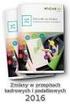 Sage Symfonia Analizy Finansowe Instalacja programu Wersja 2015 Producent: Sage sp. z o.o. tel. 22 455 56 00 www.sage.com.pl Windows jest znakiem towarowym firmy Microsoft Corporation. Microsoft SQL Server
Sage Symfonia Analizy Finansowe Instalacja programu Wersja 2015 Producent: Sage sp. z o.o. tel. 22 455 56 00 www.sage.com.pl Windows jest znakiem towarowym firmy Microsoft Corporation. Microsoft SQL Server
Sage Symfonia Kadry i Płace
 Sage Symfonia Kadry i Płace Instalacja programu Wersja 2015.c Producent: Sage sp. z o.o. tel. 22 455 56 00 www.sage.com.pl Windows jest znakiem towarowym firmy Microsoft Corporation. Microsoft SQL Server
Sage Symfonia Kadry i Płace Instalacja programu Wersja 2015.c Producent: Sage sp. z o.o. tel. 22 455 56 00 www.sage.com.pl Windows jest znakiem towarowym firmy Microsoft Corporation. Microsoft SQL Server
Rejestracja oraz uruchomienie usługi Poczta e-mail oraz forum OIRP w Łodzi.
 Rejestracja oraz uruchomienie usługi Poczta e-mail oraz forum OIRP w Łodzi. Usługi poczty internetowej oraz Forum dostępne są wyłącznie dla Radców Prawnych oraz Aplikantów Radowskich Okręgowej Izby Radców
Rejestracja oraz uruchomienie usługi Poczta e-mail oraz forum OIRP w Łodzi. Usługi poczty internetowej oraz Forum dostępne są wyłącznie dla Radców Prawnych oraz Aplikantów Radowskich Okręgowej Izby Radców
Płace Optivum. Jakie czynności musi wykonać pracownik, aby otrzymywać drogą elektroniczną paski z list płac?
 Płace Optivum Jakie czynności musi wykonać pracownik, aby otrzymywać drogą elektroniczną paski z list płac? Program Płace Optivum umożliwia wysyłanie pracownikom pasków z list płac drogą elektroniczną.
Płace Optivum Jakie czynności musi wykonać pracownik, aby otrzymywać drogą elektroniczną paski z list płac? Program Płace Optivum umożliwia wysyłanie pracownikom pasków z list płac drogą elektroniczną.
SERTUM moduł Oferty. Spis treści
 SERTUM moduł Oferty Spis treści 1 Jak stworzyć nową ofertę?... 2 2 Jak przekazać dodatkowe informacje dla hurtowni, umoŝliwiające poprawną realizację zamówienia?.. 6 3 Jak automatycznie przekazywać zamówienia
SERTUM moduł Oferty Spis treści 1 Jak stworzyć nową ofertę?... 2 2 Jak przekazać dodatkowe informacje dla hurtowni, umoŝliwiające poprawną realizację zamówienia?.. 6 3 Jak automatycznie przekazywać zamówienia
Instrukcja instalacji certyfikatu kwalifikowanego w programie Płatnik. wersja 1.8
 Instrukcja instalacji certyfikatu kwalifikowanego w programie Płatnik wersja 1.8 Spis treści 1. INSTALACJA CERTYFIKATU Z KARTY KRYPTOGRAFICZNEJ W MAGAZYNIE SYSTEMOWYM... 3 Wczytanie danych z karty CryptoCERTUM...
Instrukcja instalacji certyfikatu kwalifikowanego w programie Płatnik wersja 1.8 Spis treści 1. INSTALACJA CERTYFIKATU Z KARTY KRYPTOGRAFICZNEJ W MAGAZYNIE SYSTEMOWYM... 3 Wczytanie danych z karty CryptoCERTUM...
Instrukcja pobrania i instalacji. certyfikatu Microsoft Code Signing. wersja 1.4
 Instrukcja pobrania i instalacji certyfikatu Microsoft Code Signing wersja 1.4 Spis treści 1. WSTĘP... 4 2. TWORZENIE CERTYFIKATU... 4 3. WERYFIKACJA... 9 3.1. WERYFIKACJA DOKUMENTÓW... 9 3.1.1. W przypadku
Instrukcja pobrania i instalacji certyfikatu Microsoft Code Signing wersja 1.4 Spis treści 1. WSTĘP... 4 2. TWORZENIE CERTYFIKATU... 4 3. WERYFIKACJA... 9 3.1. WERYFIKACJA DOKUMENTÓW... 9 3.1.1. W przypadku
ISTRUKCJA OBSŁUGI PORTALU ŚWIADCZENIODAWCY
 ISTRUKCJA OBSŁUGI PORTALU ŚWIADCZENIODAWCY Pobranie pliku ze strukturą organizacyjną świadczeniodawcy (*.ssx) z Portalu Świadczeniodawcy w zakresie Kontraktowania Aneksowania na 2008 rok. Wszystkie poniŝej
ISTRUKCJA OBSŁUGI PORTALU ŚWIADCZENIODAWCY Pobranie pliku ze strukturą organizacyjną świadczeniodawcy (*.ssx) z Portalu Świadczeniodawcy w zakresie Kontraktowania Aneksowania na 2008 rok. Wszystkie poniŝej
Instrukcja posługiwania się Informatycznym Systemem Zdawania Egzaminów
 Instrukcja posługiwania się Informatycznym Systemem Zdawania Egzaminów 1. Aby mieć moŝliwość zadawania egzaminu elektronicznego, naleŝy otworzyć stronę internetową dostępną pod adresem otrzymanym od Przewodniczącego
Instrukcja posługiwania się Informatycznym Systemem Zdawania Egzaminów 1. Aby mieć moŝliwość zadawania egzaminu elektronicznego, naleŝy otworzyć stronę internetową dostępną pod adresem otrzymanym od Przewodniczącego
Jak eksportować dane z Arkusza do SIO?
 Arkusz Jak eksportować dane z Arkusza do SIO? W celu eksportowania danych z Arkusza do SIO należy wykonać następujące czynności: 1. W programie Arkusz uzupełnić wszystkie brakujące dane i wyeksportować
Arkusz Jak eksportować dane z Arkusza do SIO? W celu eksportowania danych z Arkusza do SIO należy wykonać następujące czynności: 1. W programie Arkusz uzupełnić wszystkie brakujące dane i wyeksportować
Instalacja. Jak skonfigurować Twój e-podpis?
 Page 1 of 7 Instalacja Jak skonfigurować Twój e-podpis? Jak aktywować Twoją kartę i jak uŝywać e-podpisu? JeŜeli odebrałeś juŝ przesyłkę (krok1) zawierającą zestaw Certum i chcesz juŝ teraz uŝywać Twojego
Page 1 of 7 Instalacja Jak skonfigurować Twój e-podpis? Jak aktywować Twoją kartę i jak uŝywać e-podpisu? JeŜeli odebrałeś juŝ przesyłkę (krok1) zawierającą zestaw Certum i chcesz juŝ teraz uŝywać Twojego
Symfonia Faktura. Zakładanie nowej firmy. Wersja 2013
 Symfonia Faktura Zakładanie nowej firmy Wersja 2013 Windows jest znakiem towarowym firmy Microsoft Corporation. Adobe, Acrobat, Acrobat Reader, Acrobat Distiller są zastrzeżonymi znakami towarowymi firmy
Symfonia Faktura Zakładanie nowej firmy Wersja 2013 Windows jest znakiem towarowym firmy Microsoft Corporation. Adobe, Acrobat, Acrobat Reader, Acrobat Distiller są zastrzeżonymi znakami towarowymi firmy
Nabór Przedszkola. Tworzenie listy kontynuujących na podstawie przyjętych w ubiegłym roku
 Nabór Przedszkola Jak wprowadzić dzieci, które kontynuują uczęszczanie do przedszkola? W aplikacji Nabór Przedszkola listę dzieci kontynuujących uczęszczanie do przedszkola można utworzyć poprzez: 1. wybranie
Nabór Przedszkola Jak wprowadzić dzieci, które kontynuują uczęszczanie do przedszkola? W aplikacji Nabór Przedszkola listę dzieci kontynuujących uczęszczanie do przedszkola można utworzyć poprzez: 1. wybranie
Geneza zmiany roku. Uwaga! Kalendarze dostępowe typu tygodniowego nie wymagają obsługi!.
 Geneza zmiany roku Zmiana roku jest procesem, który odbywa się zawsze 31 grudnia o północy. Proces ten polega na rozesłaniu nowych nastaw dostępowych do wszystkich kontrolerów w systemie. Konieczność takiej
Geneza zmiany roku Zmiana roku jest procesem, który odbywa się zawsze 31 grudnia o północy. Proces ten polega na rozesłaniu nowych nastaw dostępowych do wszystkich kontrolerów w systemie. Konieczność takiej
I Tworzenie prezentacji za pomocą szablonu w programie Power-Point. 1. Wybieramy z górnego menu polecenie Nowy a następnie Utwórz z szablonu
 I Tworzenie prezentacji za pomocą szablonu w programie Power-Point 1. Wybieramy z górnego menu polecenie Nowy a następnie Utwórz z szablonu 2. Po wybraniu szablonu ukaŝe się nam ekran jak poniŝej 3. Następnie
I Tworzenie prezentacji za pomocą szablonu w programie Power-Point 1. Wybieramy z górnego menu polecenie Nowy a następnie Utwórz z szablonu 2. Po wybraniu szablonu ukaŝe się nam ekran jak poniŝej 3. Następnie
KORZYSTANIE Z CERTYFIKATU KWALIFIKOWANEGO W PROGRAMIE PŁATNIK
 KORZYSTANIE Z CERTYFIKATU KWALIFIKOWANEGO W PROGRAMIE PŁATNIK a) WYMAGANIA WSTĘPNE Do korzystania z certyfikatu kwalifikowanego w programie Płatnik niezbędne jest : 1. Posiadanie certyfikatu kwalifikowanego
KORZYSTANIE Z CERTYFIKATU KWALIFIKOWANEGO W PROGRAMIE PŁATNIK a) WYMAGANIA WSTĘPNE Do korzystania z certyfikatu kwalifikowanego w programie Płatnik niezbędne jest : 1. Posiadanie certyfikatu kwalifikowanego
Opis modułu pl.id w programie Komornik SQL-VAT
 Opis modułu pl.id w programie Komornik SQL-VAT Nazwa: KSQLVAT.INS.PL.ID.002 Data: 02.01.2017 Wersja: 1.2.0 Cel: Opis działania funkcjonalności pl.id 2016 Currenda Sp. z o.o. Spis treści 1. Opis... 3 2.
Opis modułu pl.id w programie Komornik SQL-VAT Nazwa: KSQLVAT.INS.PL.ID.002 Data: 02.01.2017 Wersja: 1.2.0 Cel: Opis działania funkcjonalności pl.id 2016 Currenda Sp. z o.o. Spis treści 1. Opis... 3 2.
Platforma e-learningowa
 Dotyczy projektu nr WND-RPPD.04.01.00-20-002/11 pn. Wdrażanie elektronicznych usług dla ludności województwa podlaskiego część II, administracja samorządowa realizowanego w ramach Decyzji nr UDA- RPPD.04.01.00-20-002/11-00
Dotyczy projektu nr WND-RPPD.04.01.00-20-002/11 pn. Wdrażanie elektronicznych usług dla ludności województwa podlaskiego część II, administracja samorządowa realizowanego w ramach Decyzji nr UDA- RPPD.04.01.00-20-002/11-00
GEO-SYSTEM Sp. z o.o. GEO-RCiWN Rejestr Cen i Wartości Nieruchomości Podręcznik dla uŝytkowników modułu wprowadzania danych Warszawa 2007
 GEO-SYSTEM Sp. z o.o. 02-732 Warszawa, ul. Podbipięty 34 m. 7, tel./fax 847-35-80, 853-31-15 http:\\www.geo-system.com.pl e-mail:geo-system@geo-system.com.pl GEO-RCiWN Podręcznik dla uŝytkowników modułu
GEO-SYSTEM Sp. z o.o. 02-732 Warszawa, ul. Podbipięty 34 m. 7, tel./fax 847-35-80, 853-31-15 http:\\www.geo-system.com.pl e-mail:geo-system@geo-system.com.pl GEO-RCiWN Podręcznik dla uŝytkowników modułu
Podręcznik UŜytkownika - Aplikacja dla Stacji Kontroli Pojazdów
 PODRĘCZNIK UśYTKOWNIKA APLIKACJA DLA STACJI KONTROLI POJAZDÓW Centralna Ewidencja Pojazdów i Kierowców (CEPiK) Do uzgodnienia i zatwierdzenia Strona 1 z 23 Metryka dokumentu: I. Nazwa aplikacji: Wersja
PODRĘCZNIK UśYTKOWNIKA APLIKACJA DLA STACJI KONTROLI POJAZDÓW Centralna Ewidencja Pojazdów i Kierowców (CEPiK) Do uzgodnienia i zatwierdzenia Strona 1 z 23 Metryka dokumentu: I. Nazwa aplikacji: Wersja
